Apple Keynoteの使い方!【初めての方でも安心!アニメーション機能もステップバイステップで解説】
Keynoteの特徴であるアニメーション機能の使い方を詳しく説明しました。初めてでも安心して学べます。
4.26 (27 reviews)
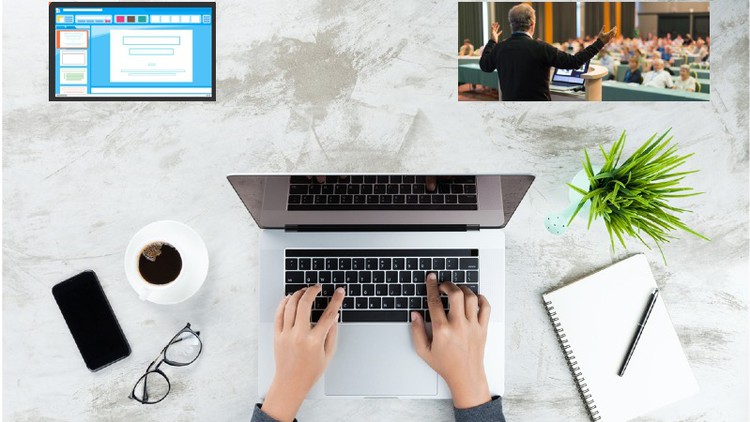
344
students
2 hours
content
Jun 2022
last update
$19.99
regular price
What you will learn
Mac、iPhone、iPadに無料でバンドルされていプレゼンテーションソフトKeynoteの使い方がわかる。
外部テンプレートを活用することで綺麗で魅力的なスライド作成ができるようになる。
Keynoteならではのアニメーション機能を使いこなせるようになる。
コンテンツ用スライドの作成ができるようになる。
スライドから動画を作れるようになる。
Screenshots
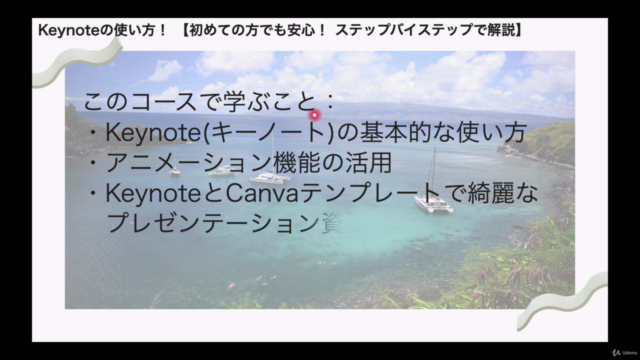
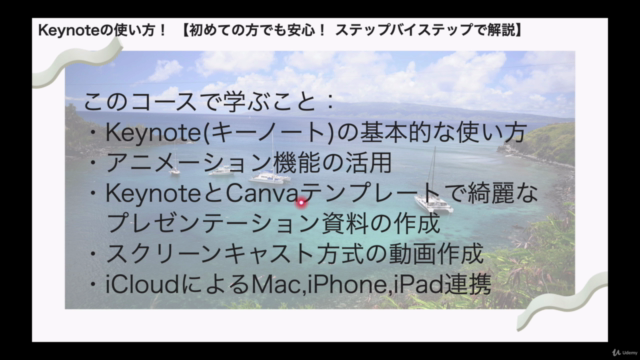


Related Topics
3495474
udemy ID
9/13/2020
course created date
9/15/2020
course indexed date
Bot
course submited by